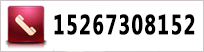如何使用TP-LINK安防手机APP远程监控?
发布者:金华监控安装 来源:互联网 发布时间:2020-06-06 01:45
如果您在办公室、酒店或者旅途中,想要通过手机远程查看监控画面,只需要在手机上安装TP-LINK安防APP,就可以通过3G/4G或者Wi-Fi网络来远程观看监控画面了。

手机APP可以直接添加录像机或摄像机实现远程监控,下面以录像机为例。
点击观看设置视频
设置方法
1、将录像机连接到可以上网的路由器或交换机上。录像机开机后走设置向导,设置好分辨率后,会自动检测上网方式:

例如检测到上网方式为动态IP,可直接获取到前端分配的IP地址:

也可以在【网络设置>连接】中配置IP地址、网关和DNS。注意:如果您不知道路由器的网段,可以将“模式”设置为动态IP。


 /
/

以上是使用TP-LINK安防APP远程录像机的使用方法。使用完毕后,可以直接退出APP,后续打开APP后,会自动显示已添加通道的画面,点击即可预览。
疑问解答
Q1.添加通道时,提示“设备离线”?
答:请按照第1步指导,检查录像机的网络参数,务必配置正确的IP地址、网关以及DNS地址,确保可以正常上网。如果不确定网段,将录像机设置为动态IP。
Q2.第二部、第三部手机如何添加?
答:请参考:多部手机如何同时远程监控?
Q3.如何远程回放视频?
答:在APP预览界面点击某一通道,再点击下方“录像回放”即可。
Q4.添加通道后无法预览,提示“连接失败”?
答:请确保在录像机上可以正常预览该通道画面,检查录像机的网络参数是否正确,重新登录TP-LINK ID。如果依旧连接失败,请升级录像机的软件,可以参考参考:录像机的软件升级方法。